
फेसबुक पर अपना प्रोफ़ाइल प्राइवेट कैसे करें
अगर आप अपने फेसबुक प्रोफाइल को निजी रखना चाहते हैं और यह नियंत्रित करना चाहते हैं कि अन्य उपयोगकर्ता, जो आपके दोस्त नहीं हैं, आपके प्रोफाइल पर क्या देख सकते हैं, तो क्या आप अपने खाते की डिफ़ॉल्ट सेटिंग्स को बदल सकते हैं?
दुर्भाग्य से, आपके प्रोफाइल को डिफ़ॉल्ट रूप से पूरी तरह से निजी रखने के लिए कोई जादुई स्विच नहीं है। लेकिन अगर आप सही सेटिंग्स को समायोजित करना जानते हैं, तो आप अपने प्रोफाइल को 100% गोपनीय बना सकते हैं। यह लेख आपको अपने फेसबुक प्रोफाइल को निजी बनाने के चरणों के बारे में बताएगा। चलिए शुरू करते हैं!
पीसी पर अपने फेसबुक प्रोफाइल को निजी कैसे बनाएं—विंडोज, मैक, लिनक्स, या क्रोमबुक
यदि आप ब्राउज़र के माध्यम से अपने फेसबुक प्रोफाइल को निजी बनाना चाहते हैं, तो आपको निम्नलिखित करना चाहिए:
- अपने कंप्यूटर पर कोई भी ब्राउज़र खोलें और “फेसबुक वेबसाइट।” पर जाएं।
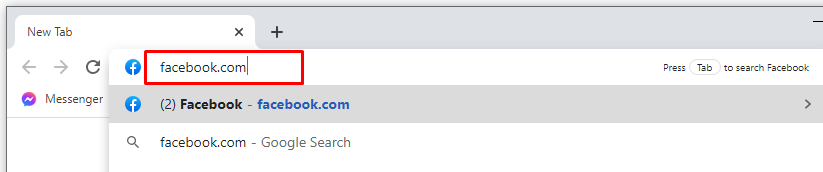
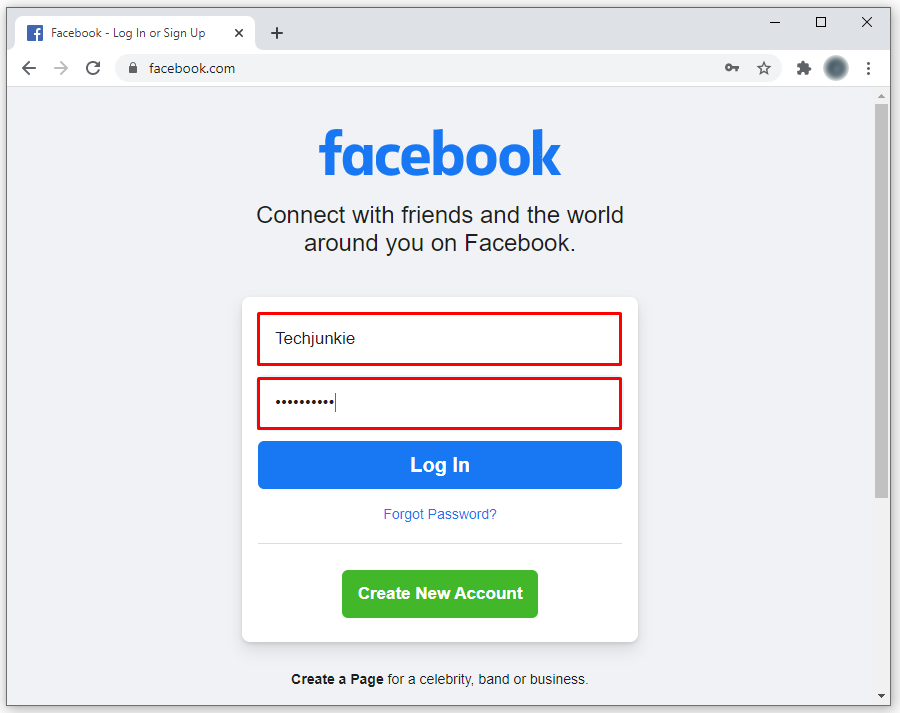
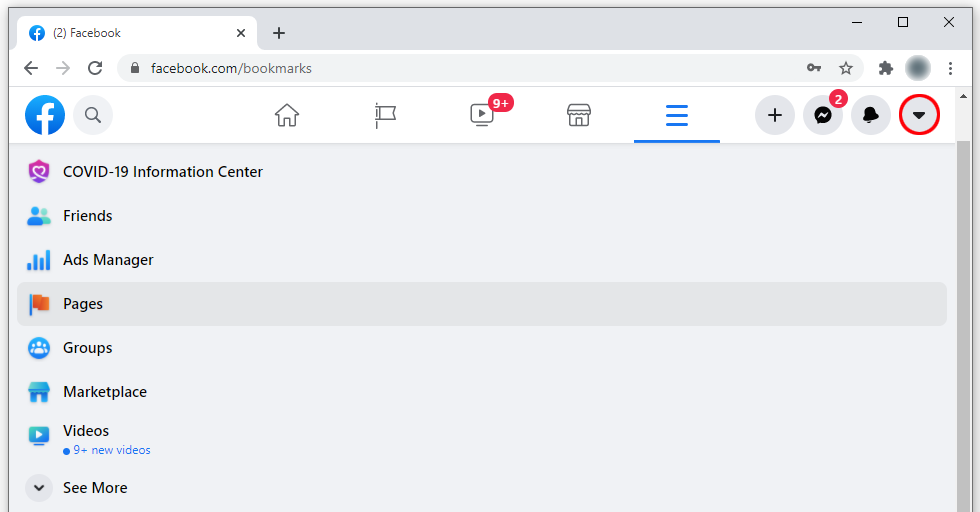
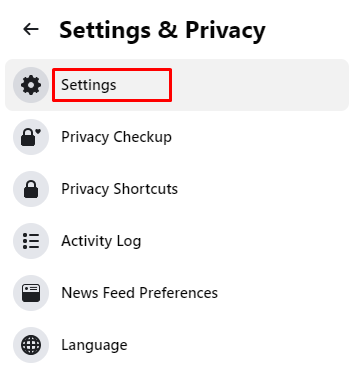
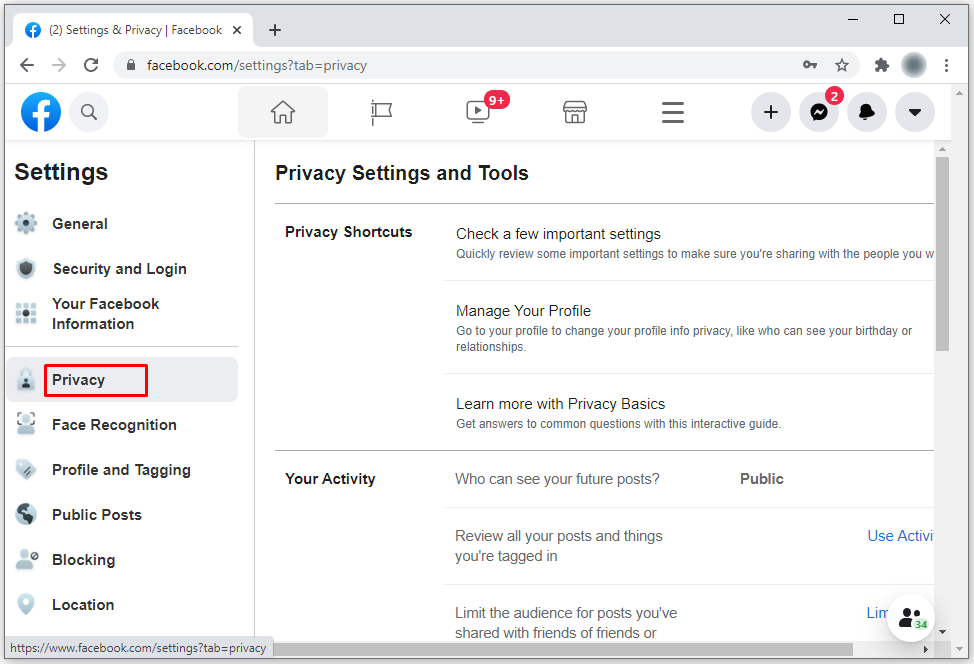
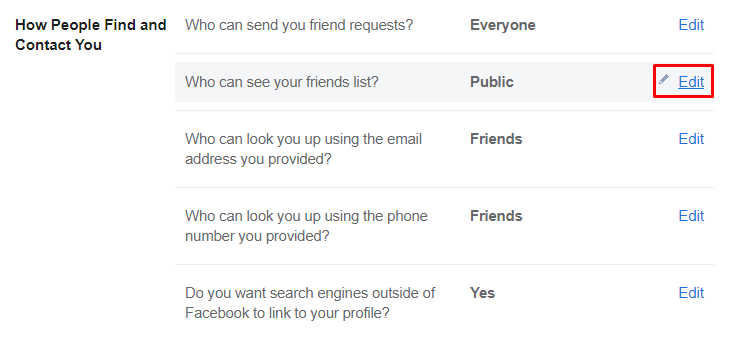
फेसबुक मोबाइल पर अपने प्रोफाइल को निजी कैसे बनाएं
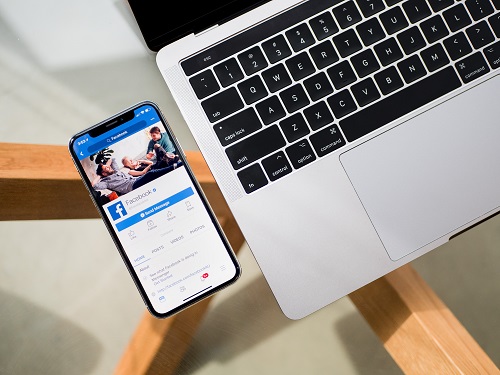
आजकल, कई लोग मुख्यतः अपने फोन पर फेसबुक का उपयोग करते हैं। भाग्यवश, जो लोग अपने प्रोफाइल को मोबाइल का उपयोग करके निजी बनाना चाहते हैं, उनके लिए प्रक्रिया काफी सरल है। यह मुख्य रूप से आईफोन और एंड्रॉइड उपकरणों के लिए समान है। फेसबुक मोबाइल ऐप पर अपनी गोपनीयता सेटिंग्स बदलने के दो तरीके हैं।
फेसबुक को निजी बनाने के लिए गोपनीयता जांच सेटिंग्स का उपयोग करें
यदि आप मोबाइल पर त्वरित गोपनीयता जांच करना चाहते हैं, तो इन चरणों का पालन करें:
- फेसबुक पर “सेटिंग्स” खोलें और “गोपनीयता जांच।” पर टैप करें।
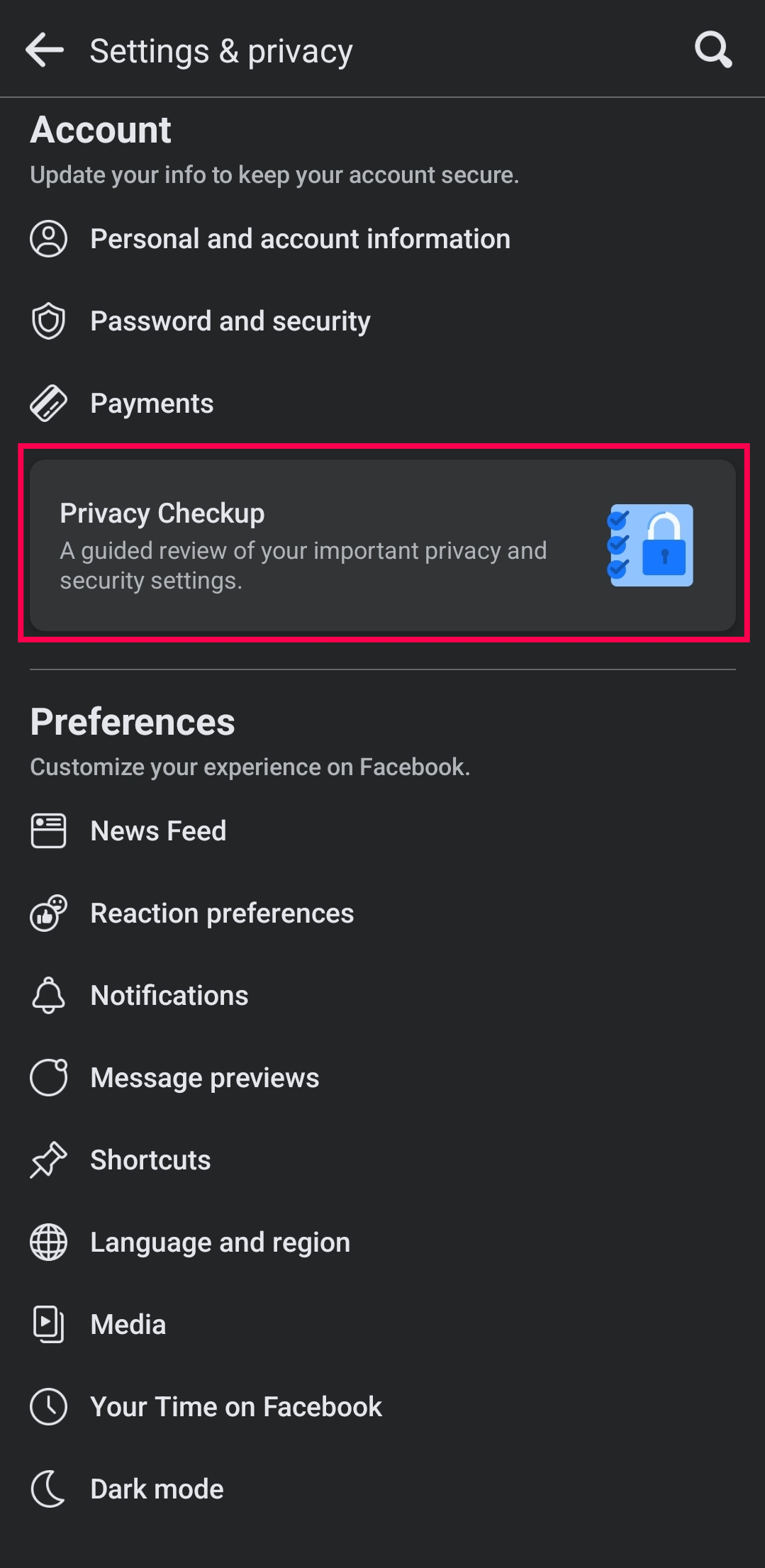
- ऊपर बाईं ओर “आप क्या साझा करते हैं, इसे कौन देख सकता है।” थंबनेल बॉक्स पर टैप करें।
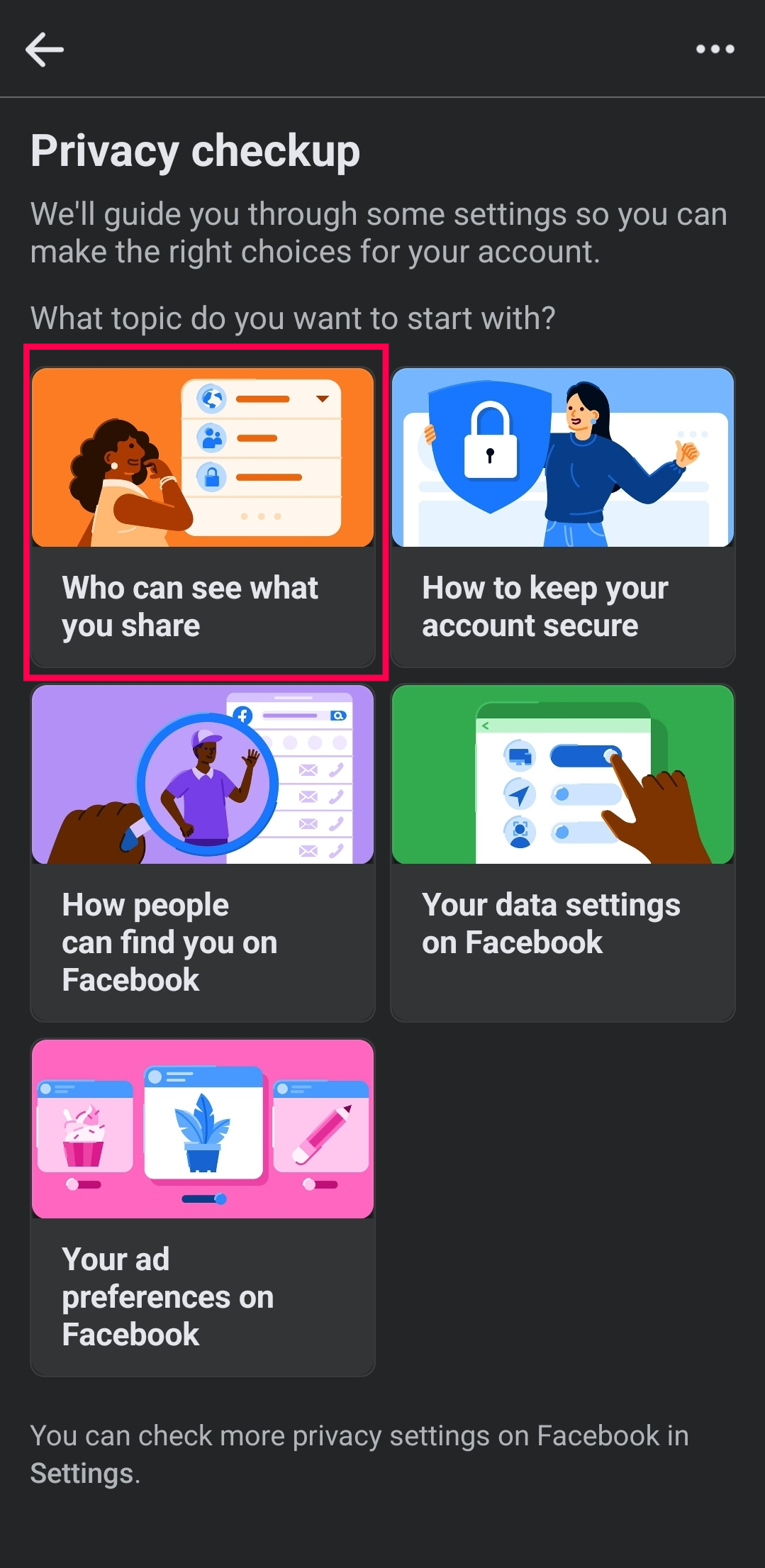
- “जारी रखें।” पर टैप करें।
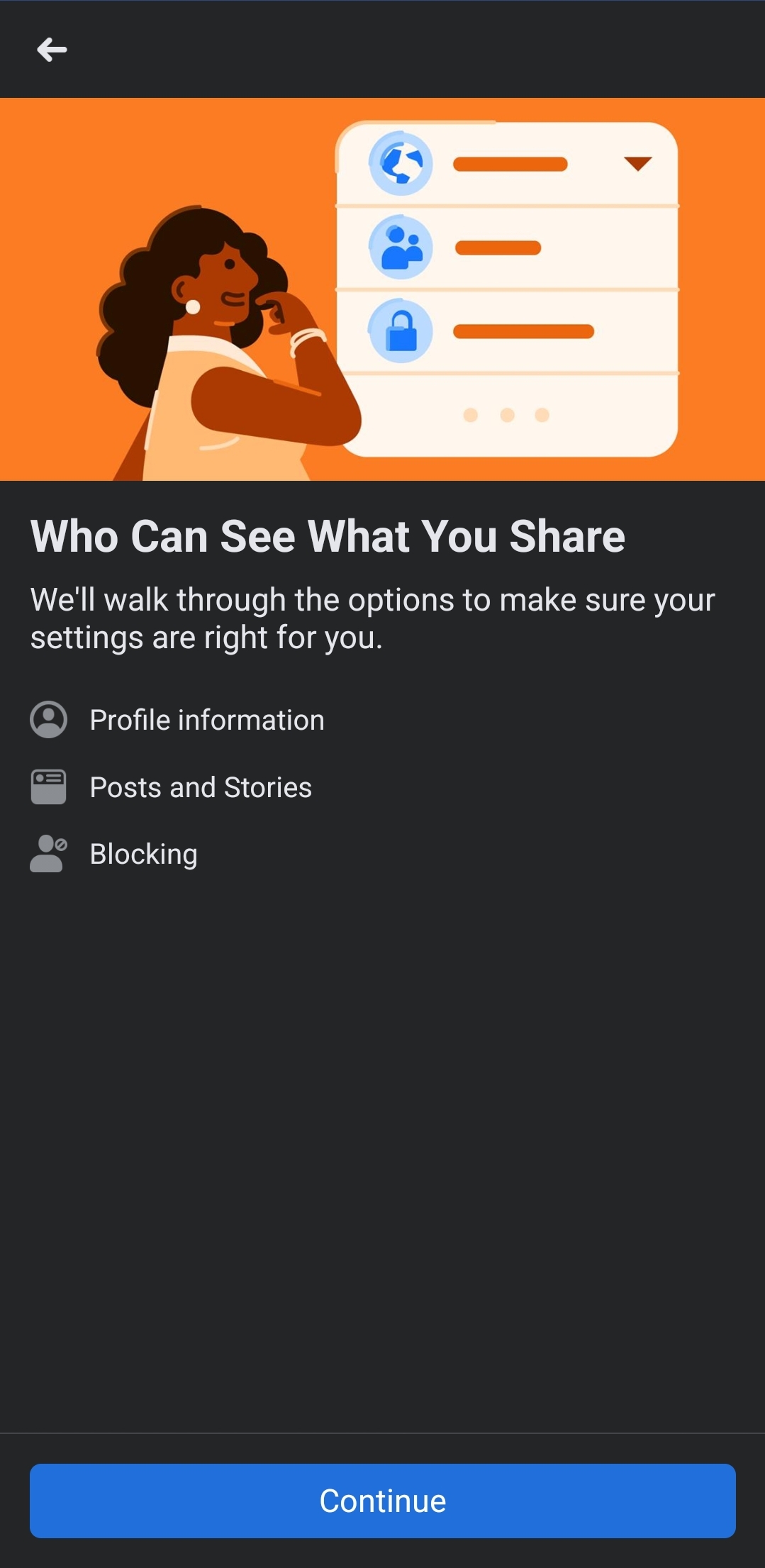
- प्रोफाइल जानकारी स्क्रीन: प्रत्येक प्रोफाइल विवरण विकल्प के दाईं ओर “ड्रॉपडाउन बॉक्स” पर टैप करें और उस गोपनीयता सेटिंग का चयन करें जो आपकी आवश्यकताओं के अनुसार सबसे अच्छी हो। जारी रखने के लिए “अगला” पर टैप करें।
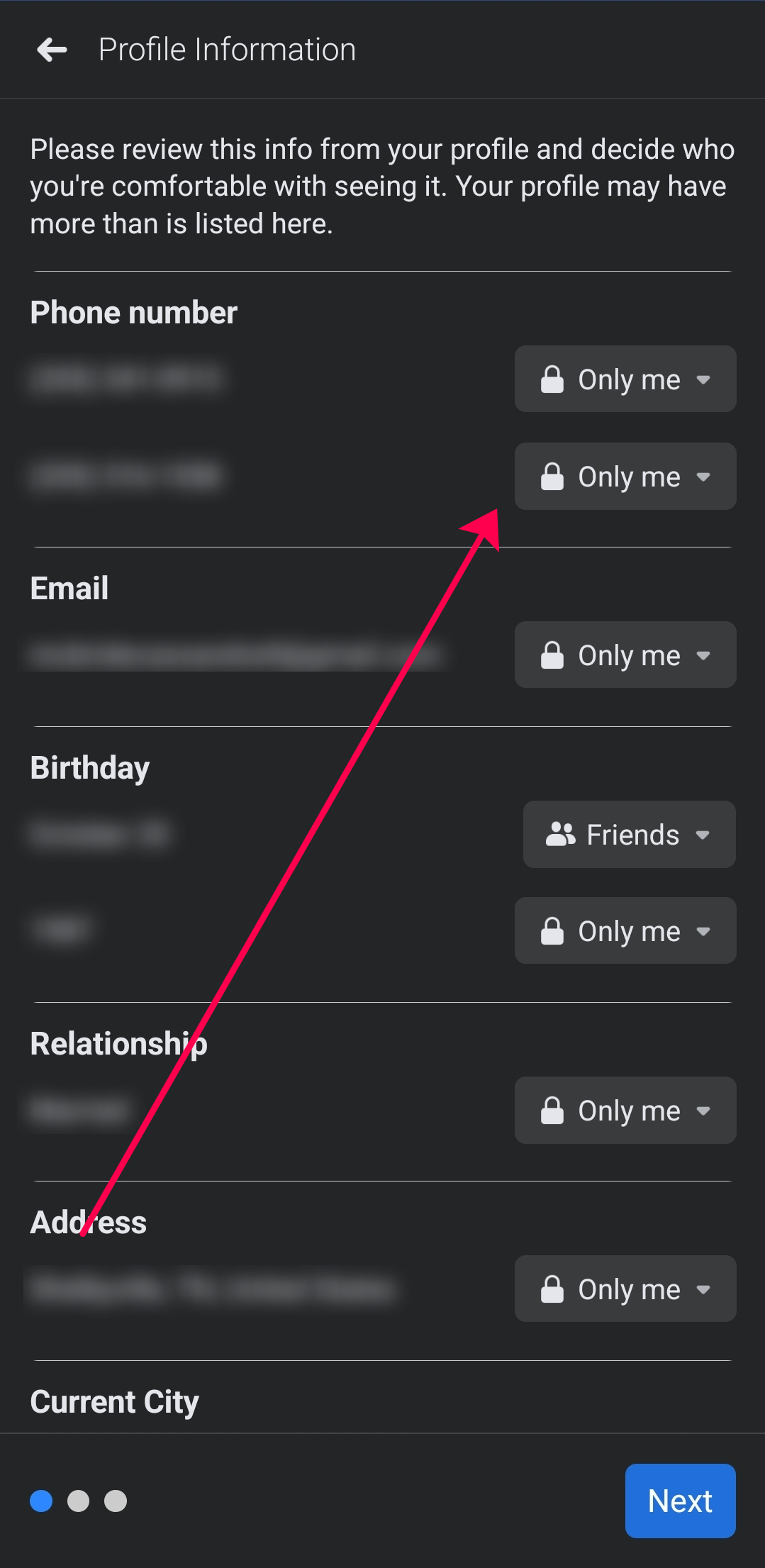
- पोस्ट और कहानियाँ स्क्रीन: प्रत्येक “पोस्ट और कहानियाँ” विकल्प के लिए “ड्रॉपडाउन बॉक्स” पर टैप करें ताकि यह चयनित किया जा सके कि कौन आपकी पोस्ट देख सकता है। पिछले पोस्ट पर गोपनीयता सेटिंग्स बदलने के लिए नीचे “सीमित” का चयन करें।
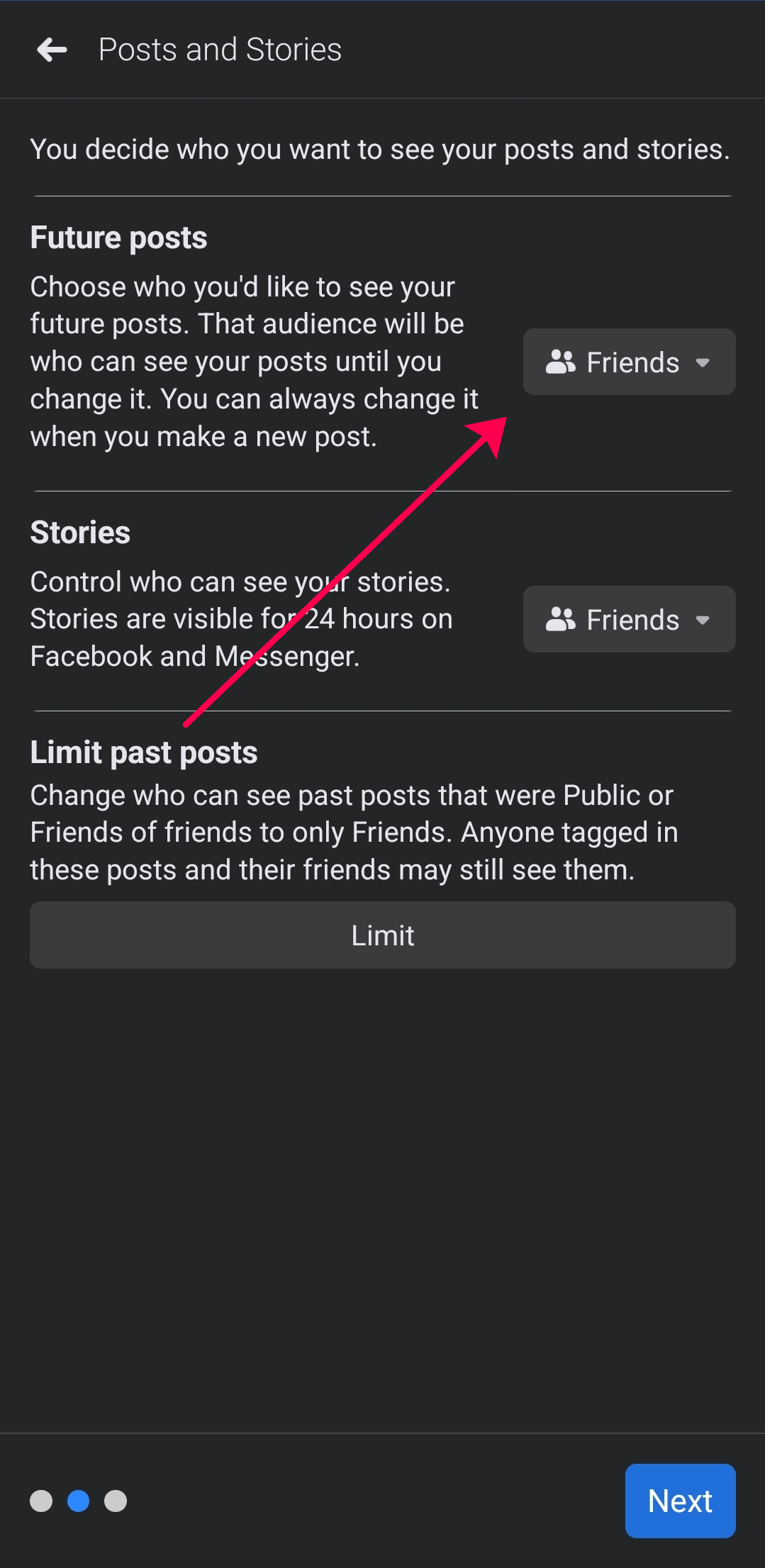
- ब्लॉकिंग स्क्रीन: किसी को ब्लॉक सूची में जोड़ने के लिए “ब्लॉक सूची में जोड़ें” पर टैप करें या पहले से प्रतिबंधित लोगों को देखने के लिए “आपकी ब्लॉक सूची देखें” पर टैप करें।
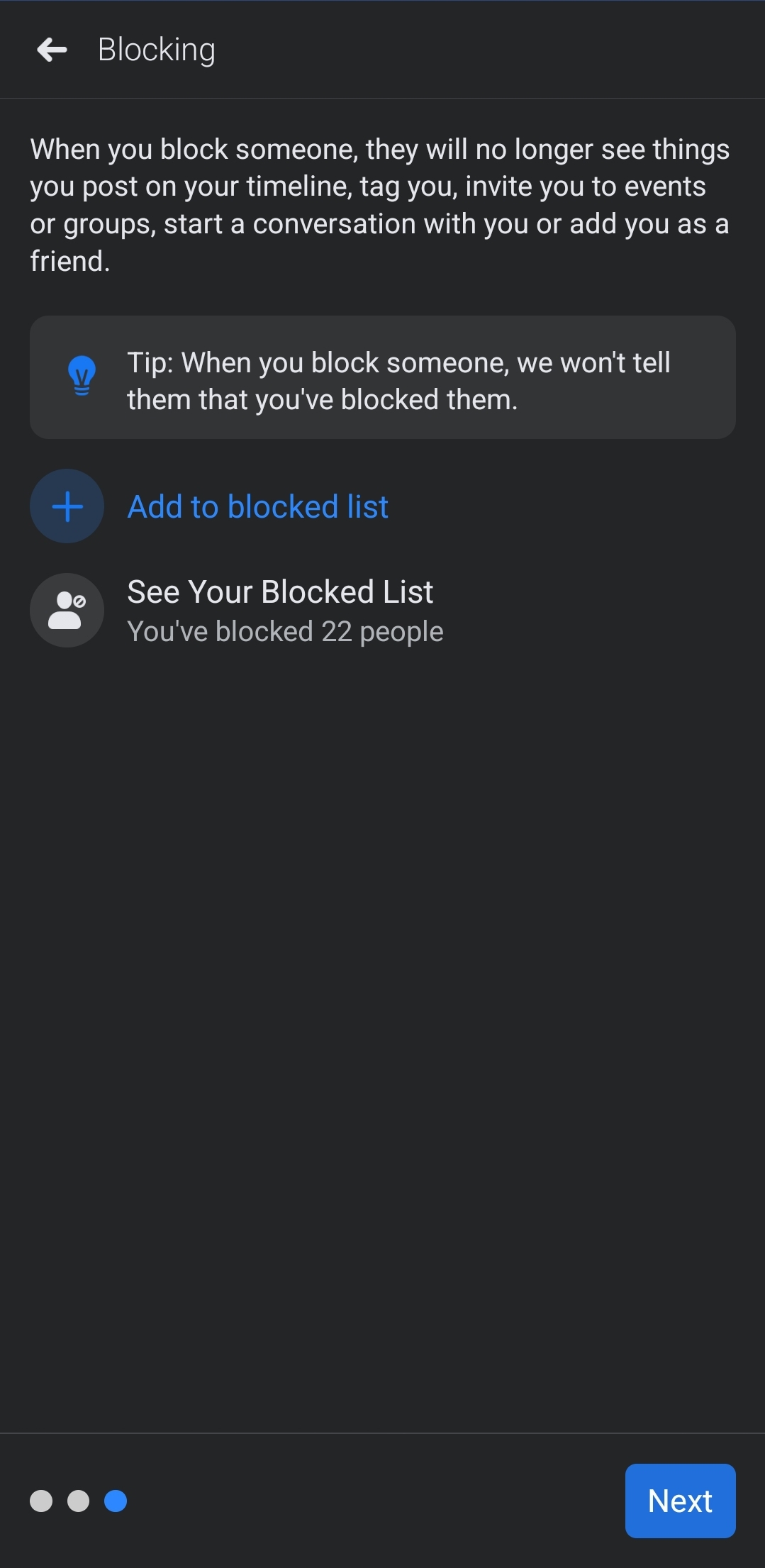
गोपनीयता जांच सेटिंग्स के माध्यम से जाना दूसरों को क्या दिखाई देता है, इसे सीमित करने में मदद करता है। यदि आप अधिक विकल्प चाहते हैं, तो नीचे दिए गए चरणों का पालन करें ताकि अतिरिक्त विवरण को निजी बनाया जा सके।
फेसबुक को निजी बनाने के लिए सेटिंग्स और गोपनीयता मेनू का उपयोग करें
- अपने फोन पर “फेसबुक ऐप” लॉन्च करें, फिर ऊपर दाईं ओर (एंड्रॉइड) या नीचे दाईं ओर (आईफोन/आईपैड) “हैम्बर्गर” आइकन पर टैप करें।
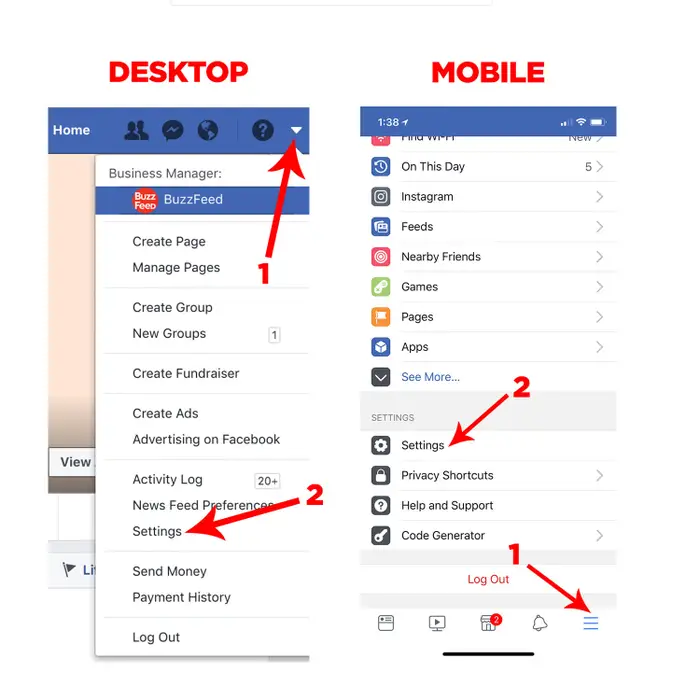
- स्क्रीन को नीचे स्क्रॉल करें और “सेटिंग्स और गोपनीयता।” चुनें।
- “सेटिंग्स।” चुनें।
- पृष्ठ को नीचे स्क्रॉल करें और “प्रोफाइल विवरण,” “लोग कैसे खोजते हैं…,” “पोस्ट,” आदि को “दर्शक और दृश्यता” अनुभाग में टैप करें ताकि आप अपनी गोपनीयता प्राथमिकताएँ अपडेट कर सकें।
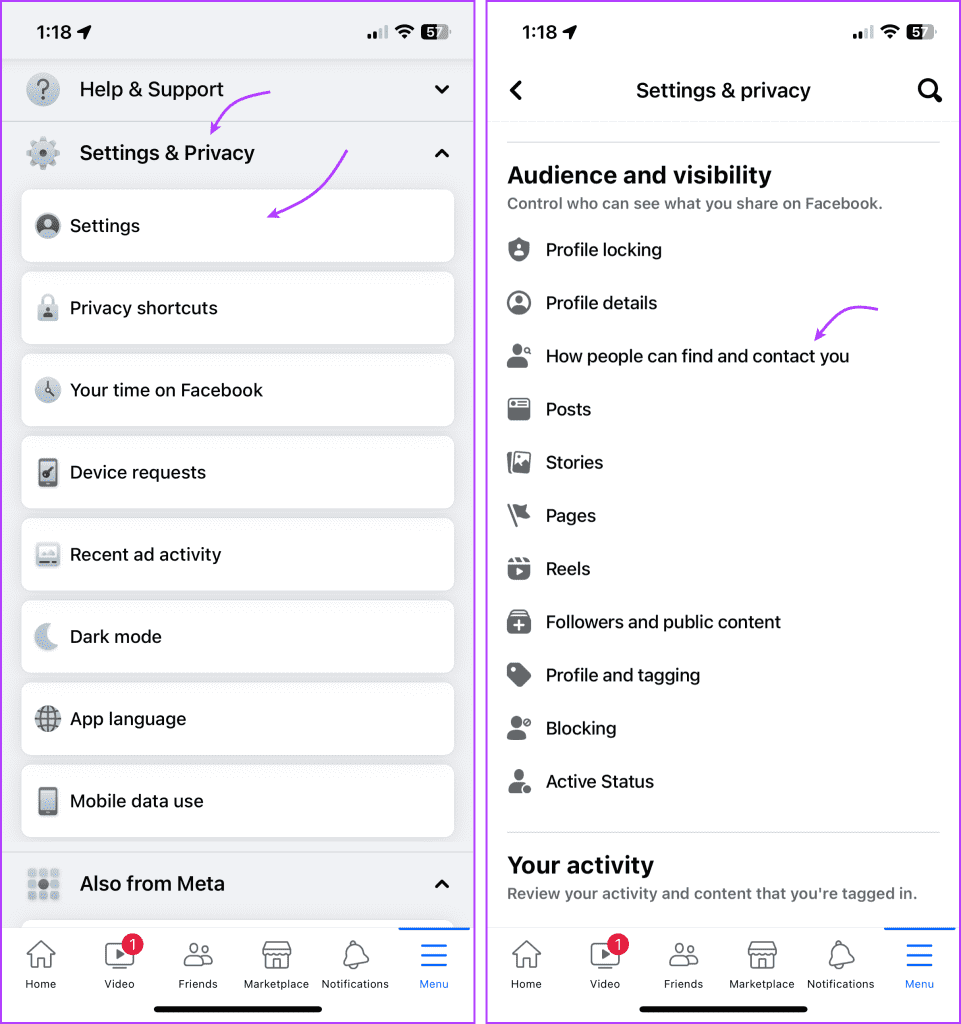
ये चरण आपको अपनी पोस्ट और संपर्क जानकारी के अलावा अन्य चीजों को निजी बनाने की अनुमति देते हैं। उदाहरण के लिए, “अनुयायी और सार्वजनिक सामग्री” विकल्प आपको यह सीमित करने की अनुमति देता है कि कौन आपके सार्वजनिक पोस्ट पर टिप्पणी कर सकता है।
अपने भविष्य के फेसबुक कंटेंट को अजनबियों से कैसे निजी बनाएं
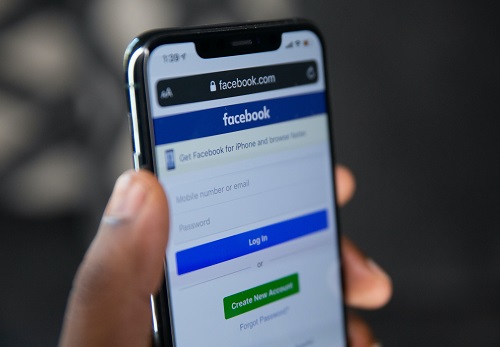
अगर आप अपने भविष्य के फेसबुक प्रोफाइल कंटेंट को उन लोगों से छिपाना चाहते हैं जो आपके दोस्त नहीं हैं, तो आप यह कैसे कर सकते हैं? बस नीचे दिए गए चरणों का पालन करें।
पीसी का उपयोग करके भविष्य के फेसबुक पोस्ट को निजी बनाएं—विंडोज, मैक, लिनक्स, और क्रोमबुक
- किसी भी ब्राउज़र से “फेसबुक वेबसाइट“ पर जाएं, फिर अपने खाते में लॉग इन करें।
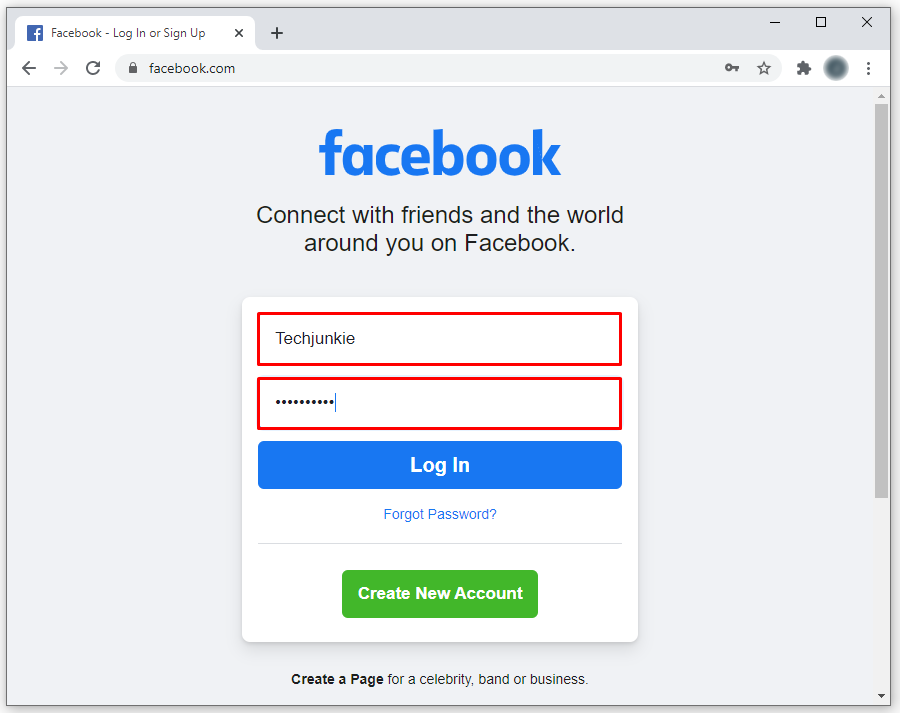
- स्क्रीन के ऊपर दाईं ओर “नीचे की ओर तिरछा” (खाता सेटिंग्स) पर क्लिक करें।
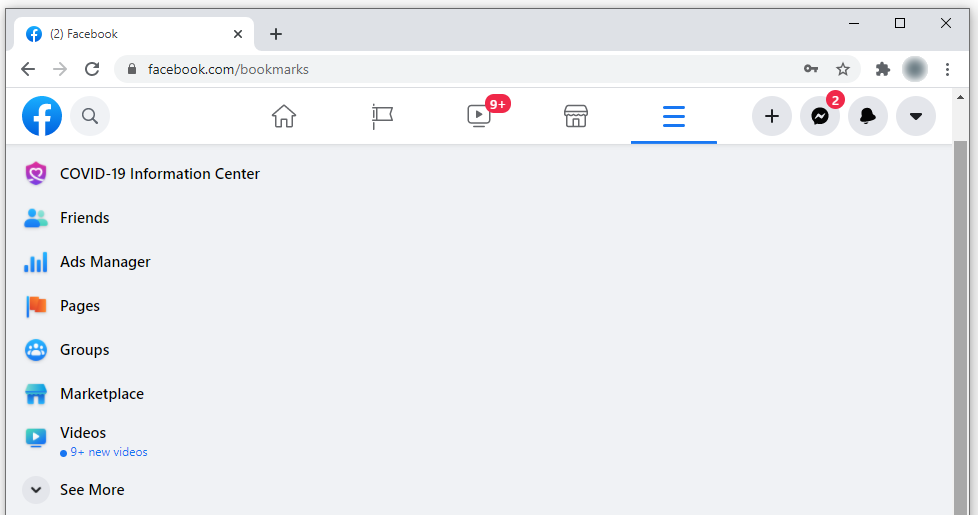
- “सेटिंग्स और गोपनीयता।” चुनें।
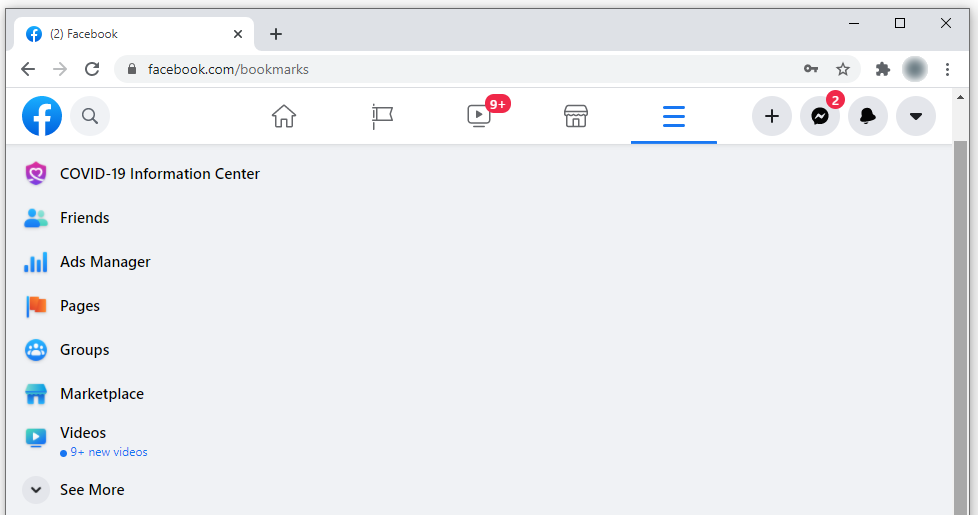
- “सेटिंग्स।” चुनें।
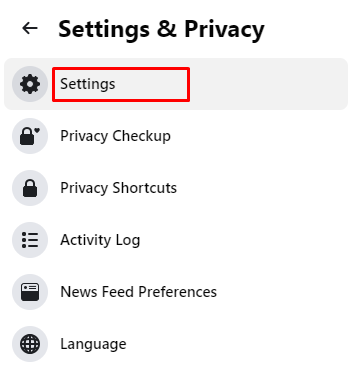
- बाईं ओर मेनू से “गोपनीयता” पर क्लिक करें।
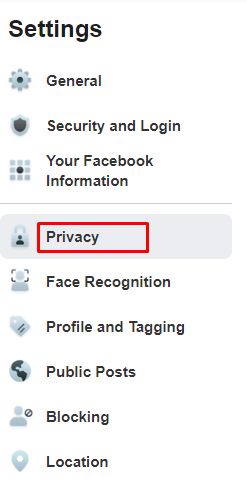
- दाईं ओर पैन में, “आपकी गतिविधि” अनुभाग में स्क्रॉल करें, फिर “आपके भविष्य के पोस्ट को कौन देख सकता है?” के बगल में “संपादित करें” बटन पर क्लिक करें।
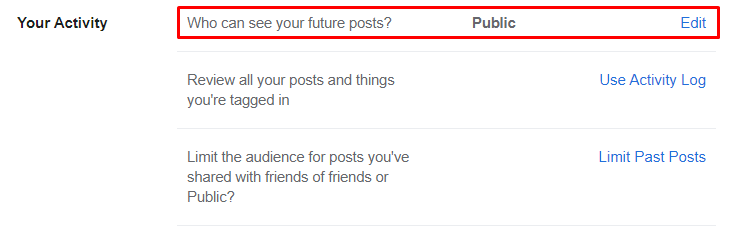
- “यह कौन देख सकता है?” ड्रॉपडाउन मेनू पर क्लिक करें और “दोस्त,” “दोस्त छोड़कर,” या “केवल मैं।” चुनें।
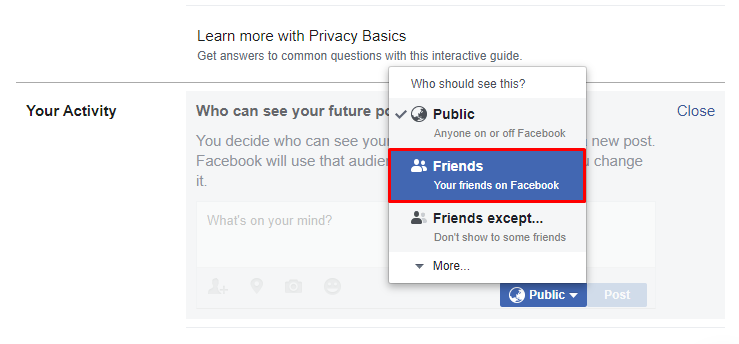
आप व्यक्तिगत पोस्ट पर भी इस सेटिंग को बदल सकते हैं, पोस्ट के ऊपरी दाईं ओर “तीन बिंदु” आइकन पर टैप करके। यहाँ, आप चयन कर सकते हैं कि कौन आपकी स्थिति (सार्वजनिक, केवल मित्र, निजी, कस्टम, आदि) देख सकता है।
अंत में, गुमनामी एक क्लिक में नहीं होती, लेकिन अपने फेसबुक प्रोफाइल को निजी बनाना अपेक्षाकृत सरल है। सभी विकल्प “सेटिंग्स” के भीतर “सुरक्षा और गोपनीयता” अनुभाग में दिखाई देते हैं। बस इस लेख में दिए गए चरणों का पालन करें, और आपको कोई समस्या नहीं होगी।
फेसबुक गोपनीयता सामान्य प्रश्न
अगर मैं अपने प्रोफाइल को निजी सेट करता हूँ, तो क्या लोग अभी भी मेरी प्रोफाइल तस्वीर देख सकते हैं?
हाँ, कोई भी आपकी प्रोफाइल तस्वीर देख सकता है, भले ही उनके पास फेसबुक खाता न हो (सर्च इंजन परिणाम, प्रोफाइल यूआरएल, आदि)। जब आप अपने प्रोफाइल को निजी सेट करते हैं, तो अन्य उपयोगकर्ता अभी भी आपकी प्रोफाइल तस्वीर और आपके खाते के बारे में कुछ विवरण देख सकते हैं, लेकिन वे केवल उन पोस्ट को देख सकते हैं जो आपने “सार्वजनिक” बनाई हैं।
मैं अपने प्रोफाइल को उन लोगों के रूप में कैसे देख सकता हूँ जो मेरे मित्र नहीं हैं?
फेसबुक की एक सुविधाजनक विशेषता यह है कि आप देख सकते हैं कि आपका प्रोफाइल दूसरों को कैसा दिखता है। यह विशेषता तब बहुत मूल्यवान होती है जब आप यह जांचते हैं कि आपने कौन सी जानकारी “सार्वजनिक” के रूप में सेट की है, जैसे कि पोस्ट, ‘मित्रों’ की सूचियाँ, आदि। आप अपने प्रोफाइल को सार्वजनिक के रूप में देखने के लिए इन चरणों का पालन कर सकते हैं:
1. फेसबुक खोलें और ऊपर दाईं ओर तीर पर टैप करें।
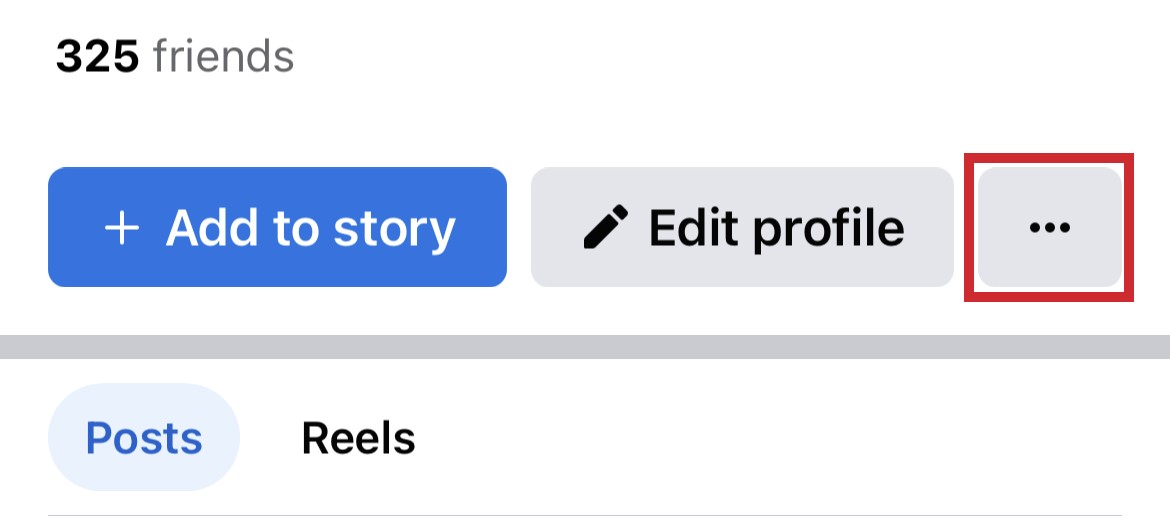
2. ऊपर दाईं ओर (एंड्रॉइड) या नीचे दाईं ओर (आईफोन) मेनू आइकन पर टैप करें।
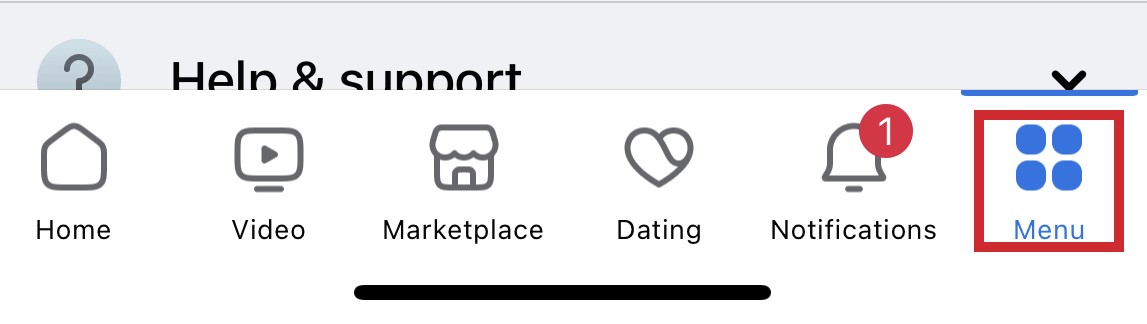
3. अपने प्रोफाइल पर जाएं।
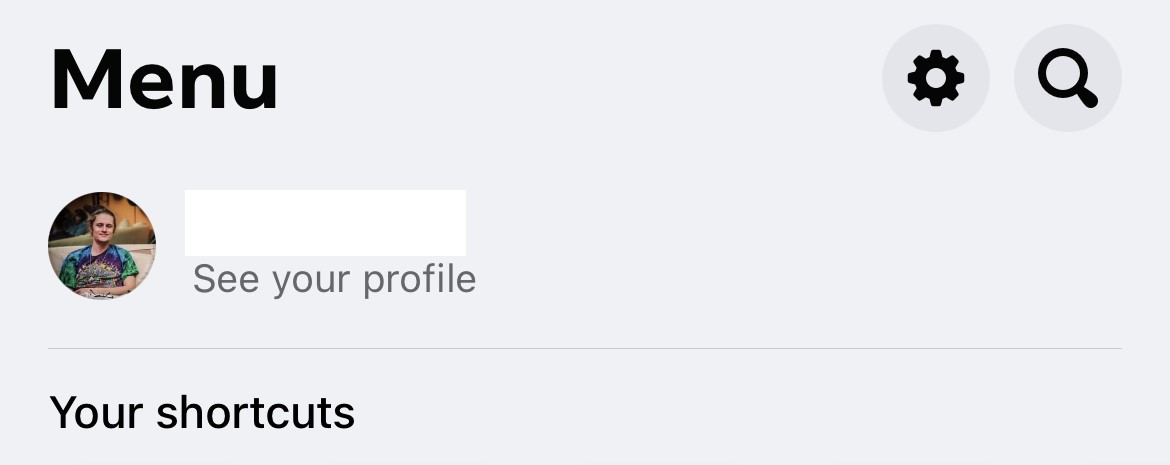
4. अपने प्रोफाइल पृष्ठ पर, प्रोफाइल संपादित करें के दाईं ओर तीन क्षैतिज बिंदुओं पर टैप करें।
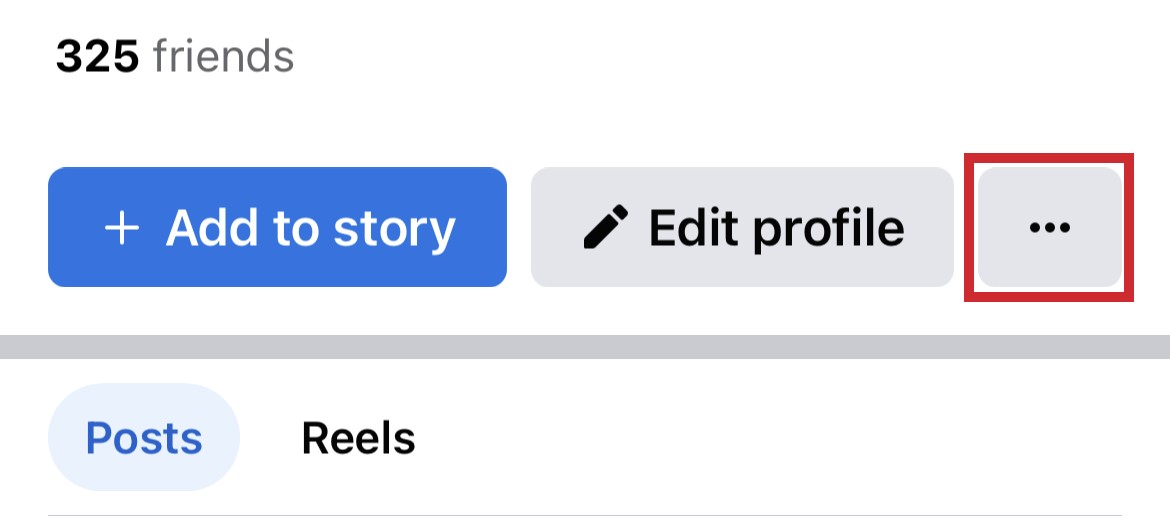
5. देखें जैसे पर क्लिक करें या टैप करें।
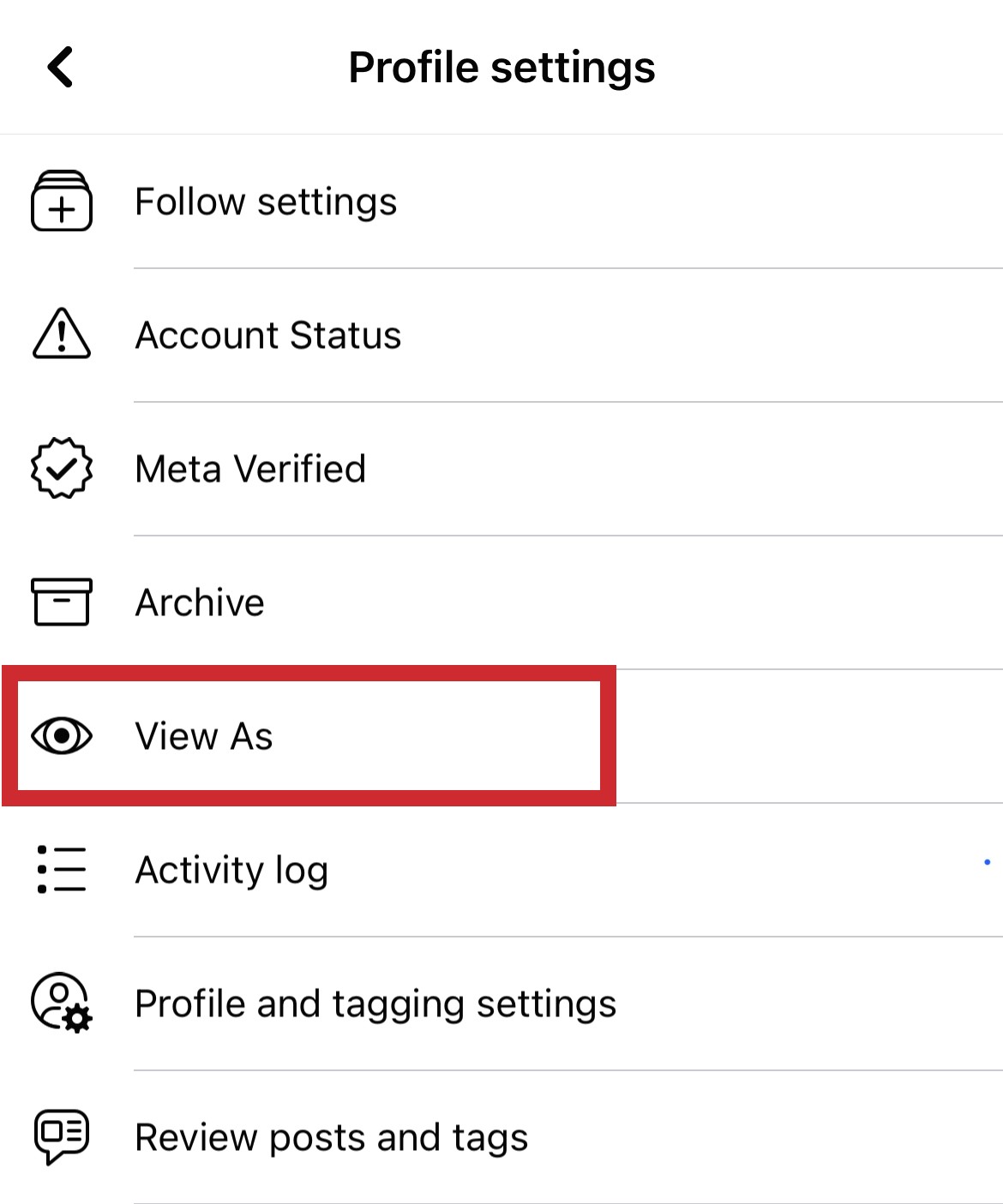
क्या मैं अपनी प्रोफाइल तस्वीर को निजी बना सकता हूँ?
दुर्भाग्य से, आप अपनी प्रोफाइल तस्वीर को निजी नहीं बना सकते। कोई भी आपकी अपलोड की गई प्रोफाइल फोटो देख सकता है। हालाँकि, आप अपनी प्रोफाइल छवि को फेसबुक की डिफ़ॉल्ट फोटो (खाली पृष्ठभूमि पर एक व्यक्ति की आकृति) पर रीसेट कर सकते हैं। अपने “प्रोफाइल तस्वीर” फोटो एल्बम में जाएं, अपनी वर्तमान प्रोफाइल तस्वीर का चयन करें, और छवि को हटाने के लिए तीन-बिंदु आइकन पर क्लिक करें।
आप अपनी प्रोफाइल छवि को कुछ सामान्य चीज़ों पर भी सेट कर सकते हैं, जैसे कि एक पसंदीदा सुपरहीरो या प्रतीक। हालाँकि, कॉपीराइट उल्लंघन कानूनों के प्रति सतर्क रहें।
Subscribe to our newsletter
to get the latest news!
